
Ovaj softver će održavati i pokretati upravljačke programe, čime će se zaštititi od uobičajenih računalnih pogrešaka i kvara hardvera. Provjerite sve svoje upravljačke programe u 3 jednostavna koraka:
- Preuzmite DriverFix (ovjerena datoteka za preuzimanje).
- Klik Započni skeniranje pronaći sve problematične upravljačke programe.
- Klik Ažuriranje upravljačkih programa kako biste dobili nove verzije i izbjegli kvarove u sustavu.
- DriverFix je preuzeo 0 čitatelji ovog mjeseca.
Brine vas pogreška 0x87e107d1 na vašem Xbox One? Neki pogođeni korisnici vide ovu poruku o pogrešci kada pokušavaju preuzeti sadržaj na svoju konzolu Xbox One, posebno s samo jednom igrom.
Nemogućnost uživanja u određenoj igri ne zvuči tako zastrašujuće. Međutim, stvari bi se mogle pretvoriti u nešto puno ozbiljnije jer drugi korisnici izvještavaju da se problem širi i utječe na svaku igru koju su digitalno kupili.
Zbog toga je važno to riješiti. Pod pretpostavkom da je to i vaš cilj, pogledajmo detaljnije neka učinkovita rješenja koja će vam pomoći da se vratite na besprijekorno iskustvo Xbox One.
Kako mogu popraviti pogrešku Xbox One 0x87e107d1?
1. Pokušajte ponovo preuzeti sadržaj

- Iz Dom, ući u Moje igre i aplikacije> Vidi sve> Red čekanja.
- Sljedeće, istaknite igru ili aplikaciju koju pokušavate preuzeti.
- Ako je prikazani status U redu čekanja ili Zastao, odaberite igru ili aplikaciju.
- Zatim pritisnite Tipka izbornika.
- Konačno, odaberite Nastavite s instalacijom.
2. Fizički uključite svoj Xbox One

- Isključite konzolu držeći Gumb Xbox na prednjoj strani 10 sekundi. Konzola će se isključiti.
- Uklonite sve slušalice, ožičene kontrolere ili drugu dodatnu opremu s konzole.
- Ponovo ga uključite pritiskom na Gumb Xbox.
Jednostavno je uključiti ciklus vaše konzole. To pomaže ujednačavanju performansi brisanjem predmemorije s Xboxa i uklanjanjem kodova pogrešaka kao što je 0x87e107d1.
Imajte na umu da konzolu možete ponovno pokrenuti iz vodiča. Samo trebate pritisnuti Gumb Xbox otvoriti ga. Odaberi Sustav> Postavke> Općenito> Način napajanja i pokretanje, a zatim pogodio Ponovno pokreni sada. Pojavit će se poruka potvrde.
Potvrdite svoju namjeru da se ponovo pokrenete odabirom Da. Vaš Xbox One će se isključiti, a zatim ponovno uključiti.
3. Resetirajte svoju konzolu
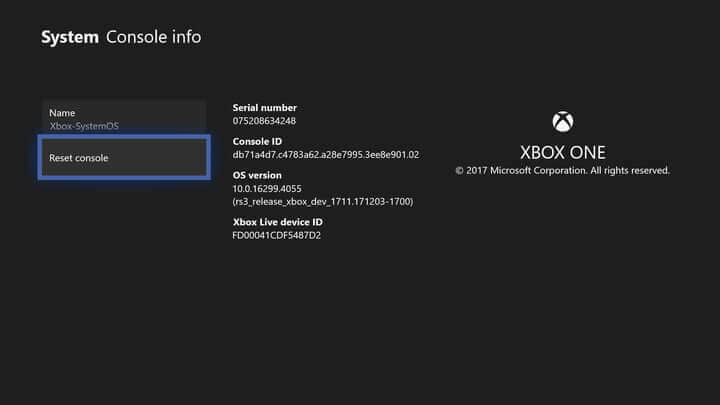
- Prijaviti se. pritisni Gumb Xbox na vašem kontroleru da biste otvorili izbornik vodiča.
- Idite na Izbornik sustava i odaberite Postavke.
- Odaberi Sustav, nakon čega slijedi Informacije o konzoli.
- Dok ste ovdje, pristupite Poništi gumb konzole.
- Možete odabrati bilo koje Resetiratii ukloni sve ili Resetirajte i zadržite moje igre i aplikacije.
- Odaberite jednu od ovih opcija i strpljivo pričekajte dok operacija ne završi.
- Jednom kad se to dogodi, vaša će se konzola automatski ponovo pokrenuti.
Izvođenje soft reset-a moglo bi biti najbolje rješenje kada svi drugi postupci već nisu uspjeli. Međutim, imajte na umu da će čak i ako zadržite svoje igre i aplikacije svi vaši osobni podaci i dalje biti izbrisani iz sustava.
Zbog toga se morate sinkronizirati s Xbox Liveom ili ručno izvesti postavke prije postupka ako ih želite zaštititi. Ako i dalje vidite pogrešku 0x87e107d1 na Xboxu One, pomaknite se do konačne metode u nastavku.
Ne možete otvoriti vodič za Xbox One? Samo pogledajte ovaj vodič i brzo riješite problem.
4. Promijenite mrežne postavke u izvanmrežni način
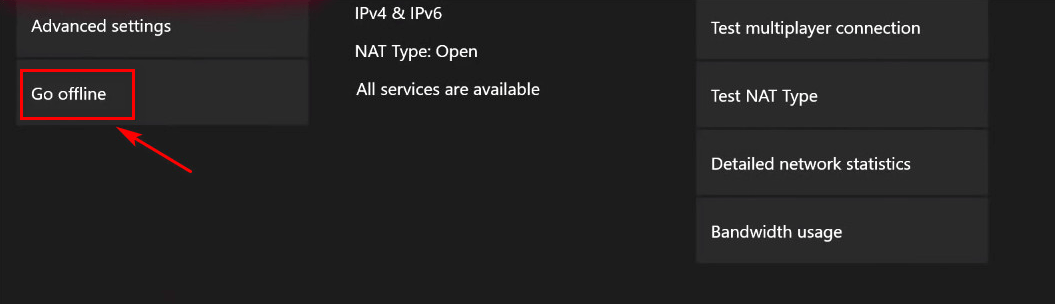
- Prijaviti se. pritisni Gumb Xbox doći do prekrivač vodilice.
- Ući u Postavke> Sustav> Postavke> Mreža.
- Pristupite pokretu Izvanmrežni odjeljak Sljedeći.
- Nakon što uspijete prebaciti mrežni način rada svoje konzole na Izvanmrežno, vratite se na zaslon za prijavu.
- Vrijeme je da se prijavite sa svojim računom.
- Pokrenite istu igru koja je prethodno pokretala pogrešku 0x87e107d1.
- Da biste se vratili na mrežu, vratite se na Izbornik Network Settings, u Idite na internetski odjeljak.
- Sada možete ponovno pokrenuti igru i provjeriti je li problem riješen.
Kao krajnje sredstvo, imajte na umu da svoj Xbox One možete upotrebljavati bez potrebe za povezivanjem Xbox Live. Stoga se isključite iz mreže i imajte na umu da možete slobodno igrati igre, pod uvjetom da ste to u prošlosti postavili kao svoj kućni Xbox.
I drugi su korisnici izvijestili o uspjehu dok su brisali svoj profil s Xboxa i ponovno ga preuzimali. A ti; jesu li se navedena rješenja pokazala korisnima? Ako jeste, javite nam u odjeljku za komentare u nastavku.


